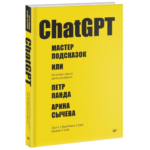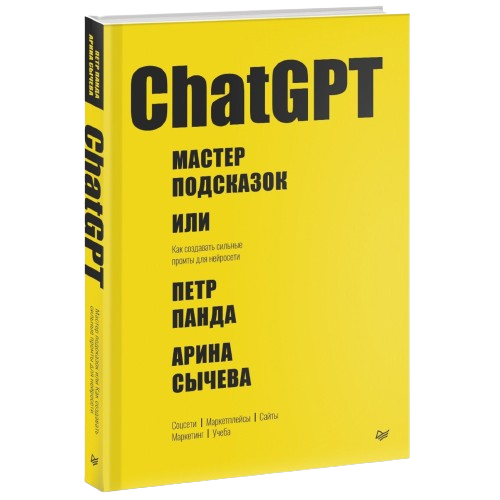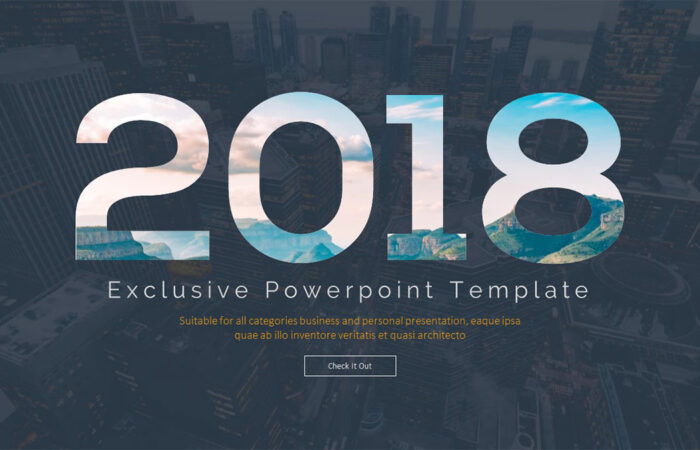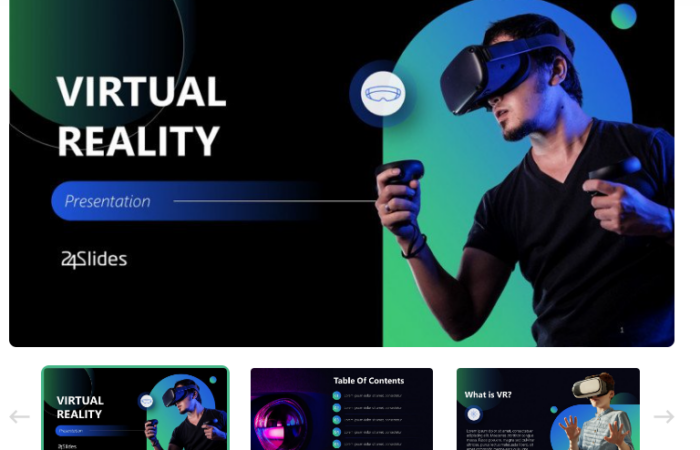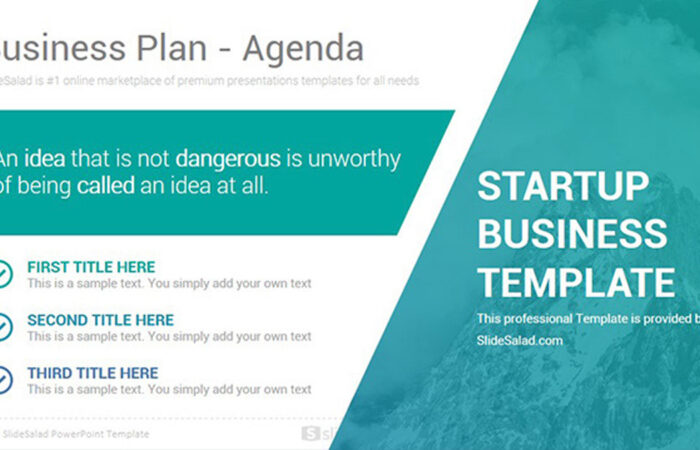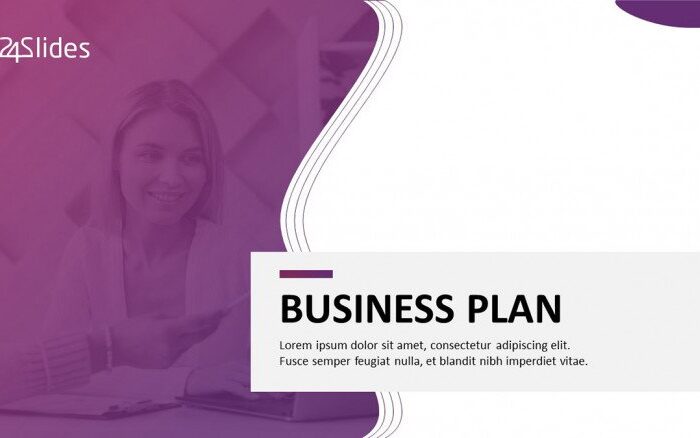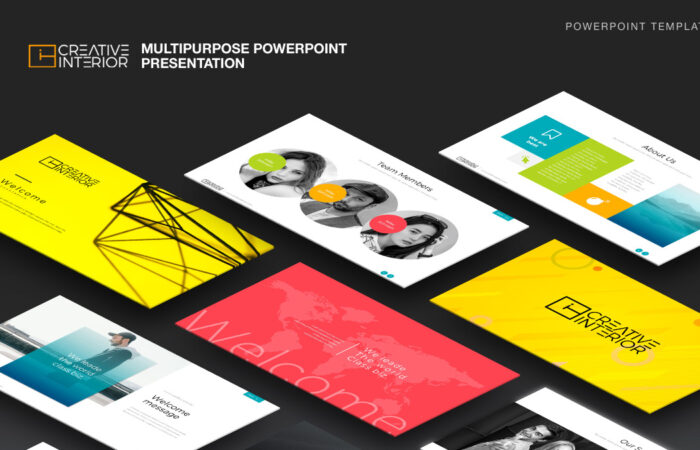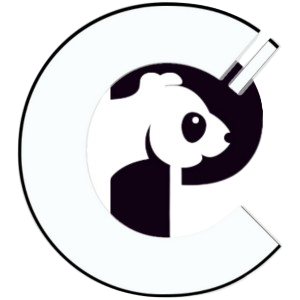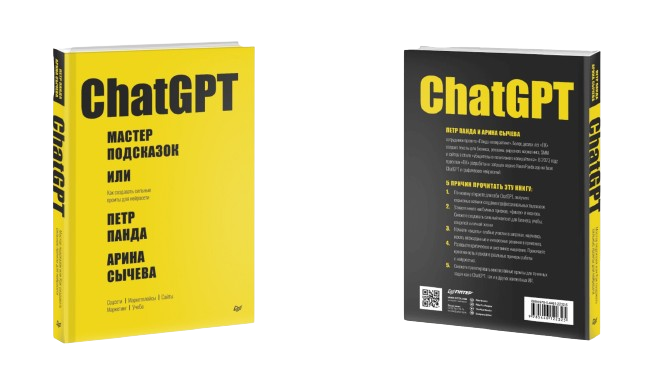Гиперссылки в теле слайда – удобный инструмент быстрого перехода на ресурс, не представленный в презентации. PowerPoint предлагает несколько простых приемов, чтобы связать стороннюю информацию с демонстрируемыми текстом, фигурой или рисунком.
Стандартный способ
Метод актуален для изданий Microsoft Office, выпущенных после 2010 года.
- Копируем URL сайта.
- Фокусируемся указателем на нужном элементе композиции и нажимаем правую кнопку мыши.
- В контекстном меню щелкаем по строке «Гиперссылка…».
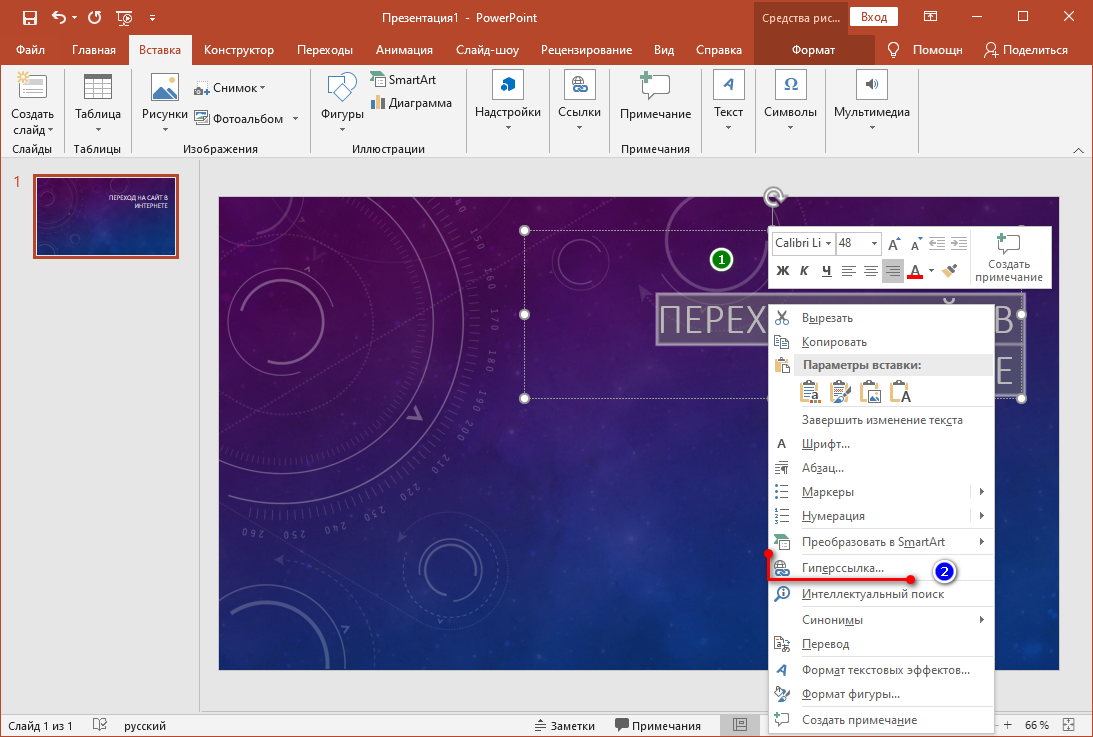
- Во вспомогательном окне проводника Windows, инициированном редактором презентаций, в строку «Адрес» вставляем содержимое буфера обмена.
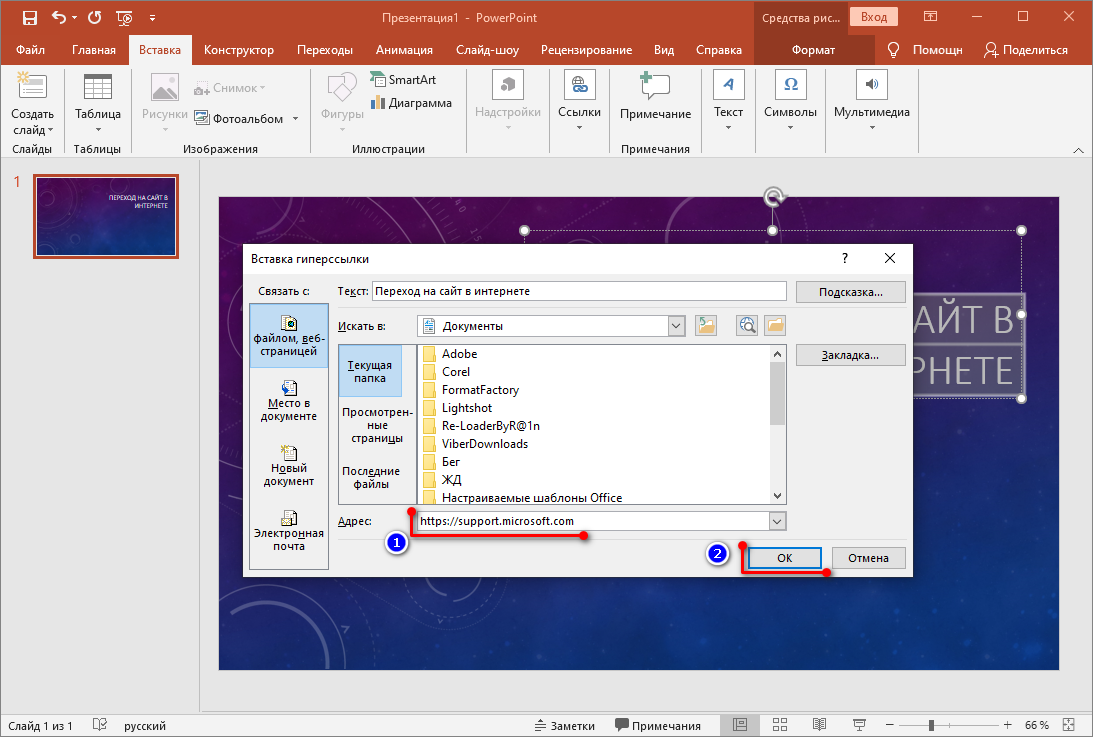
- Жмем кнопку «ОК».
Расширенный вариант
Создать гиперссылку можно как для сайта в интернете, так и для определенного файла, находящегося на диске компьютера.
- Копируем целевой адрес в формате URL или файловой системы.
- Выделяем объект, который предполагается использовать как ссылку.
- Идем во вкладку «Вставка» и в группе «Ссылки» нажимаем кнопку «Действие».
- В диалоговом окне активируем пункт «Перейти по гиперссылке» и, выбрав нужный вариант, подтверждаем операцию кнопкой «ОК».
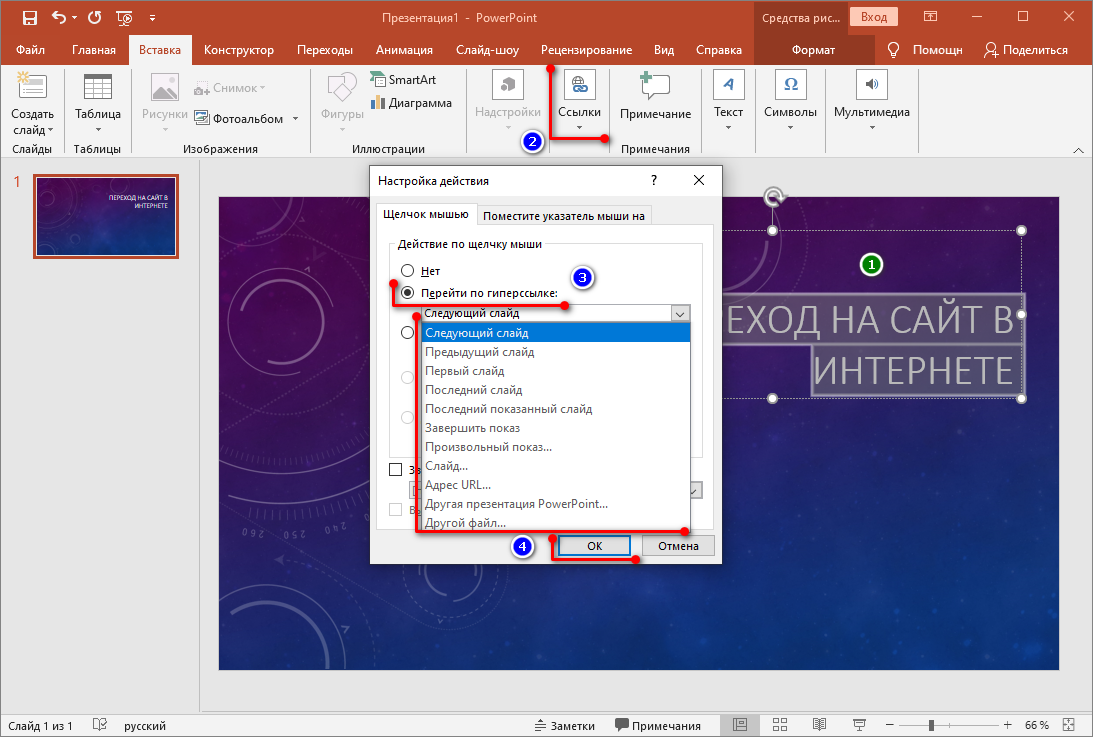
Некоторые пункты ниспадающего меню в диалоговом меню «Настройка действия»:
- Слайд – переход на заданную страницу внутри презентации.
- Адрес URL… – линк на Web-страницу.
- Другая презентация PowerPoint – хорошая возможность плавно переключиться на дополнительное слайд-шоу.
- Другой файл… – откроет конкретный объект, содержащийся на компьютере с презентацией.
Способ описанный первым удобен для линка на внешние источники, в то время как продвинутая модификация метода универсальна.
Кроме ссылок вы можете использовать PowerPoint для вставки видео, изображений и файлов GIF.